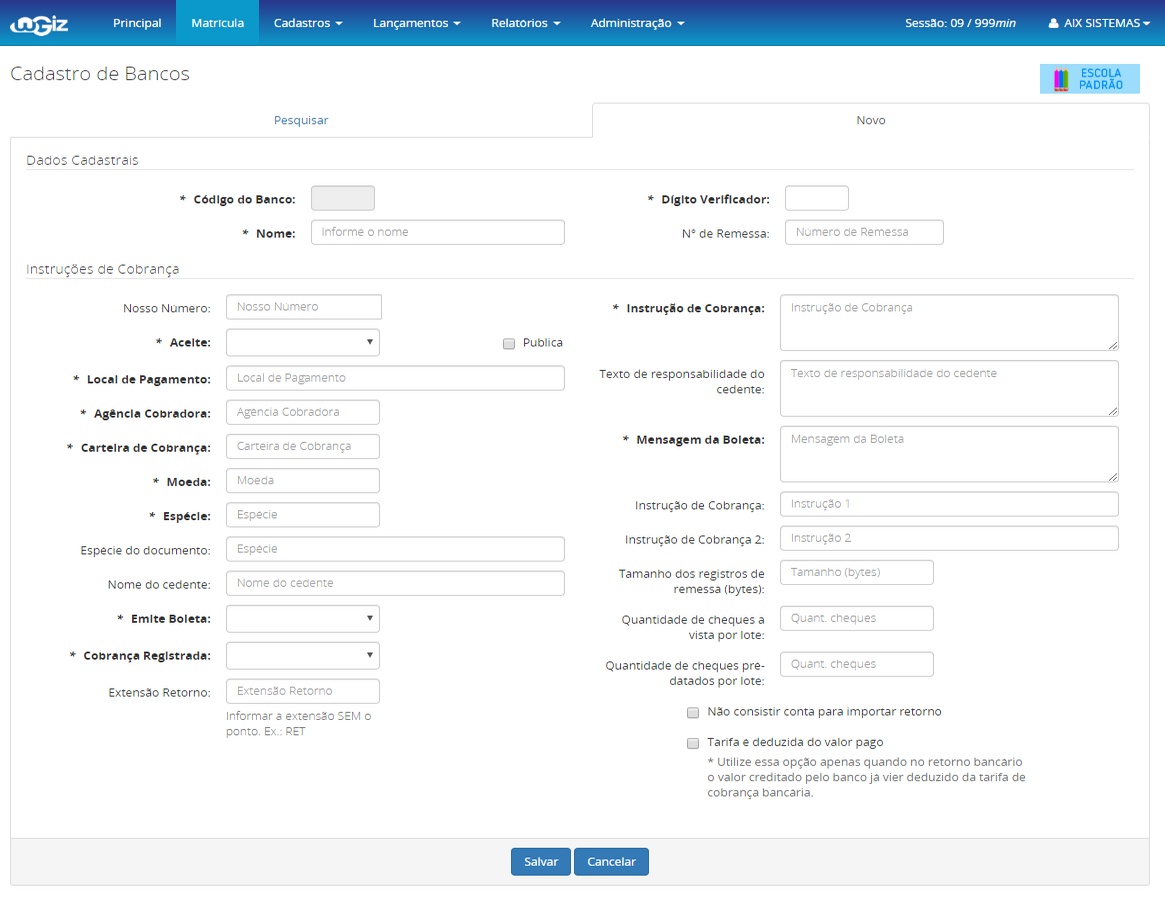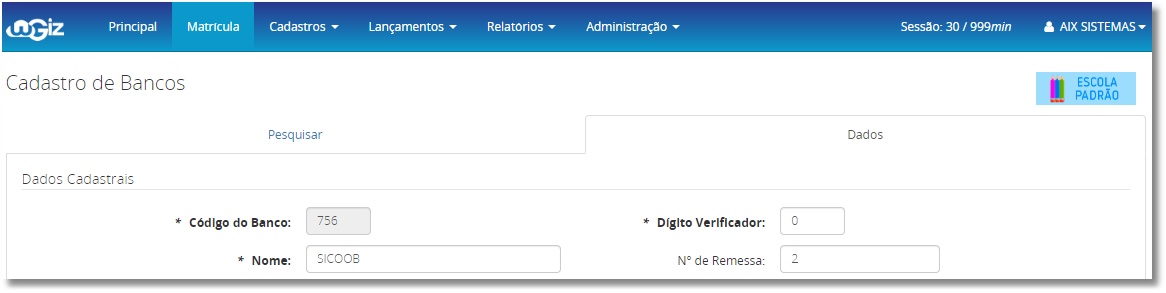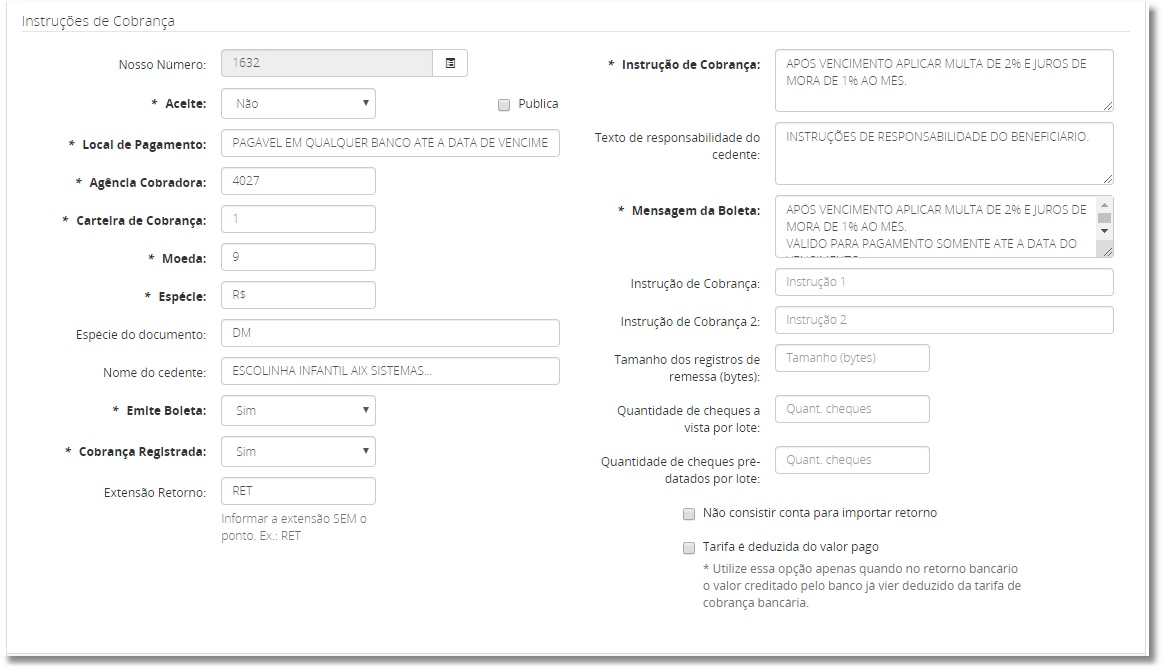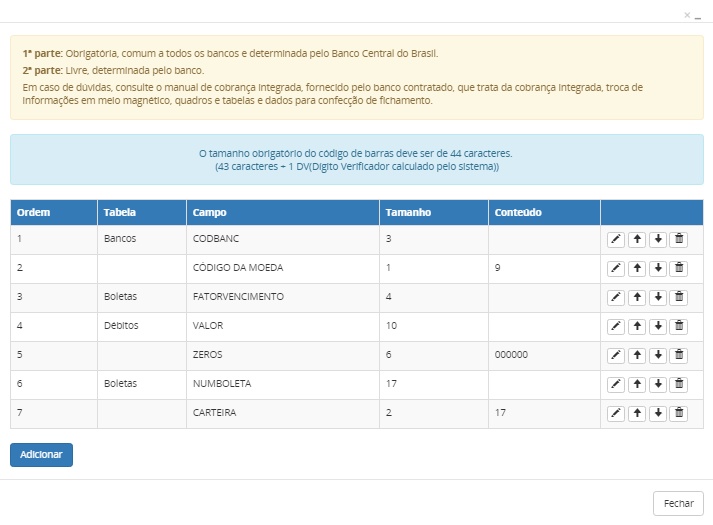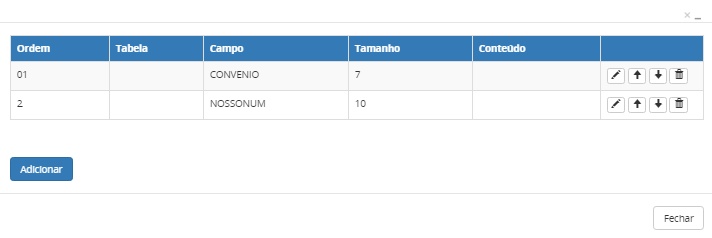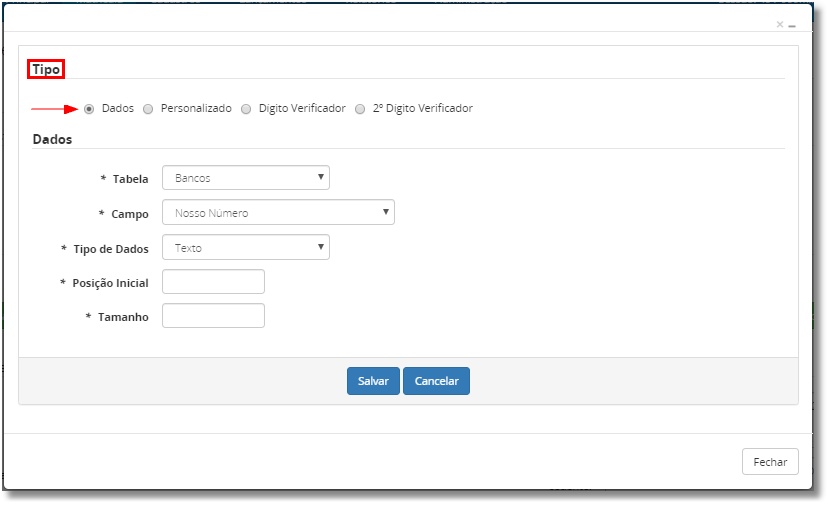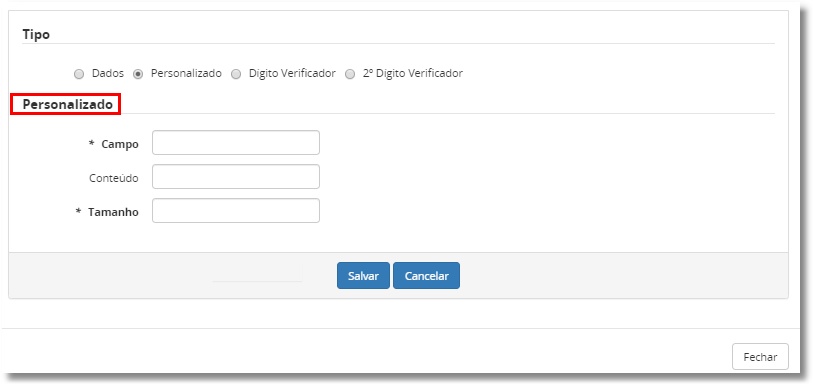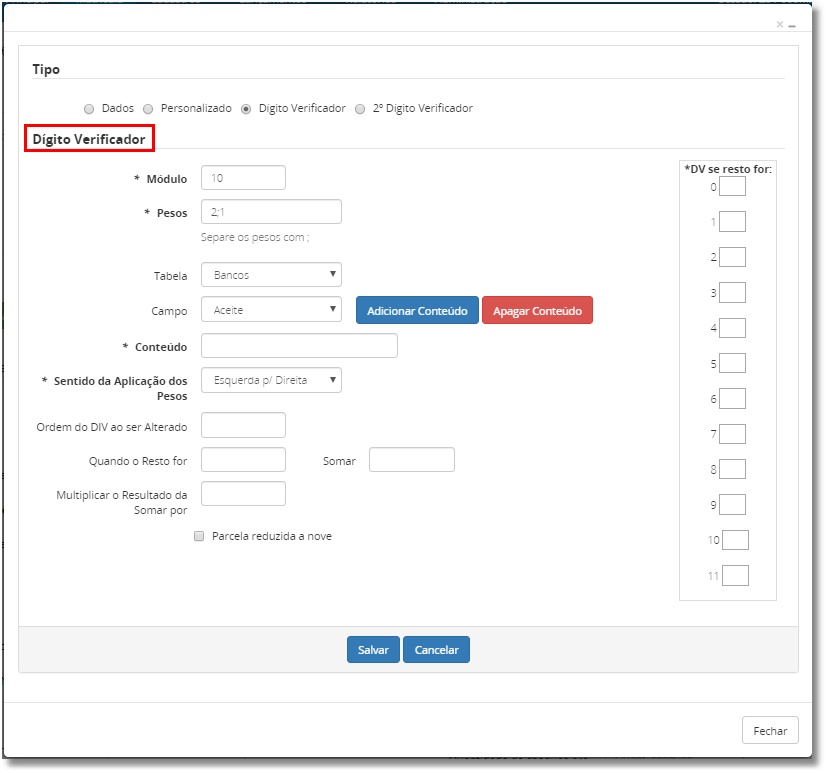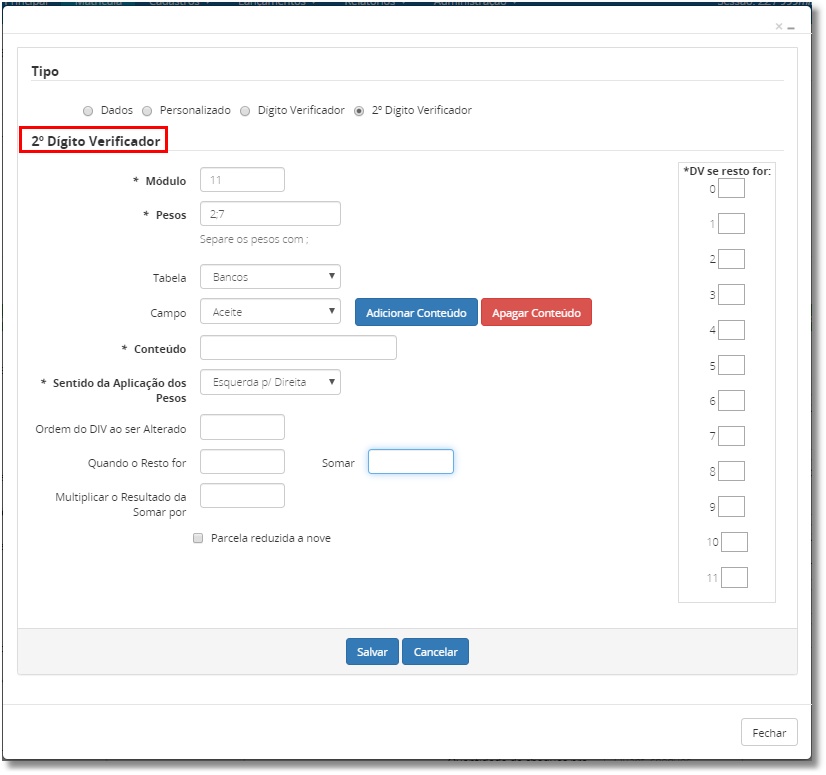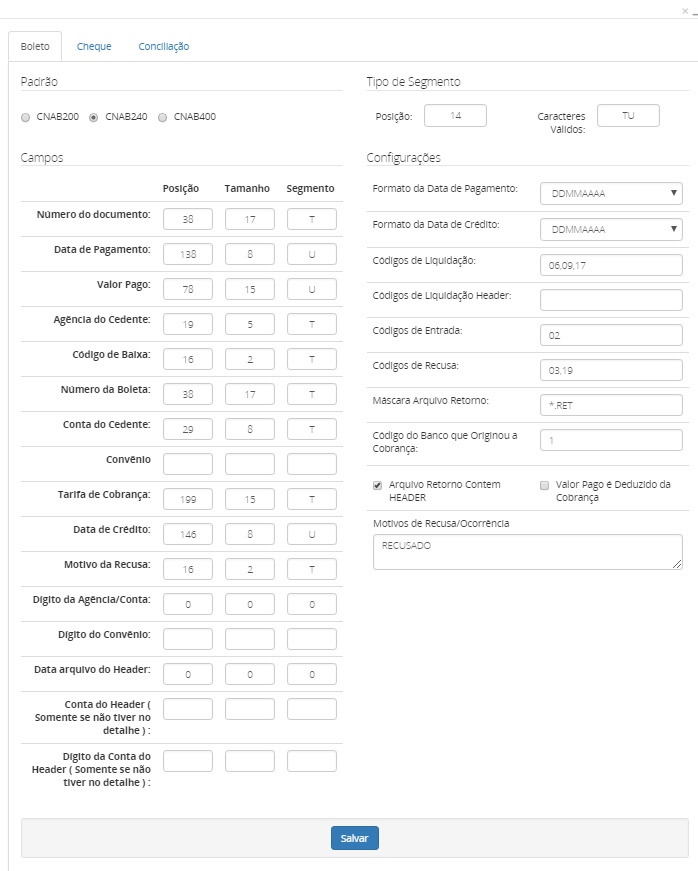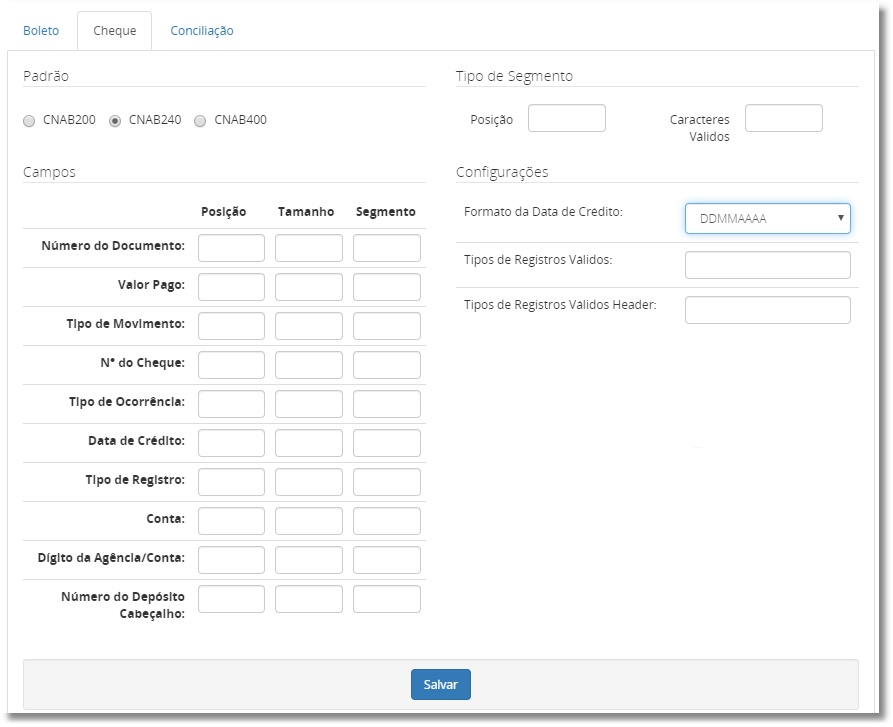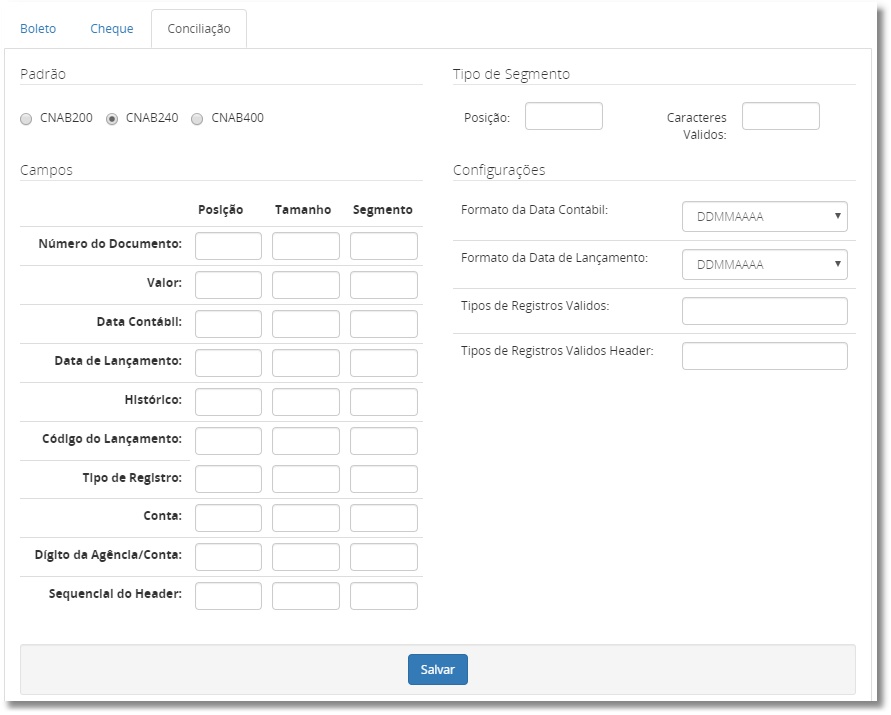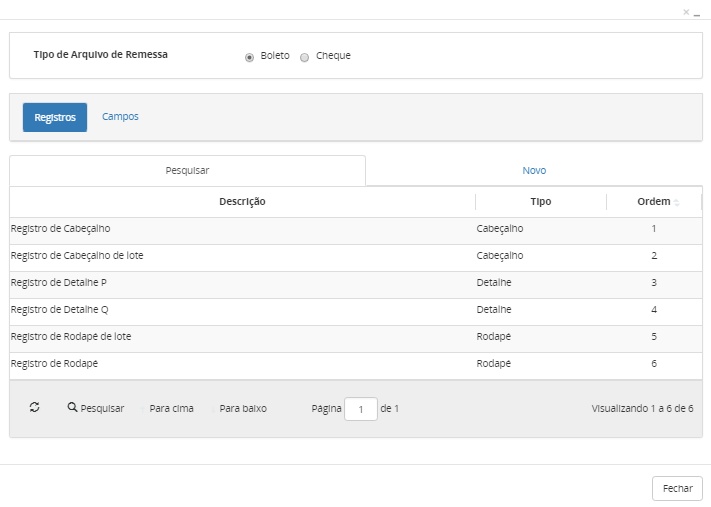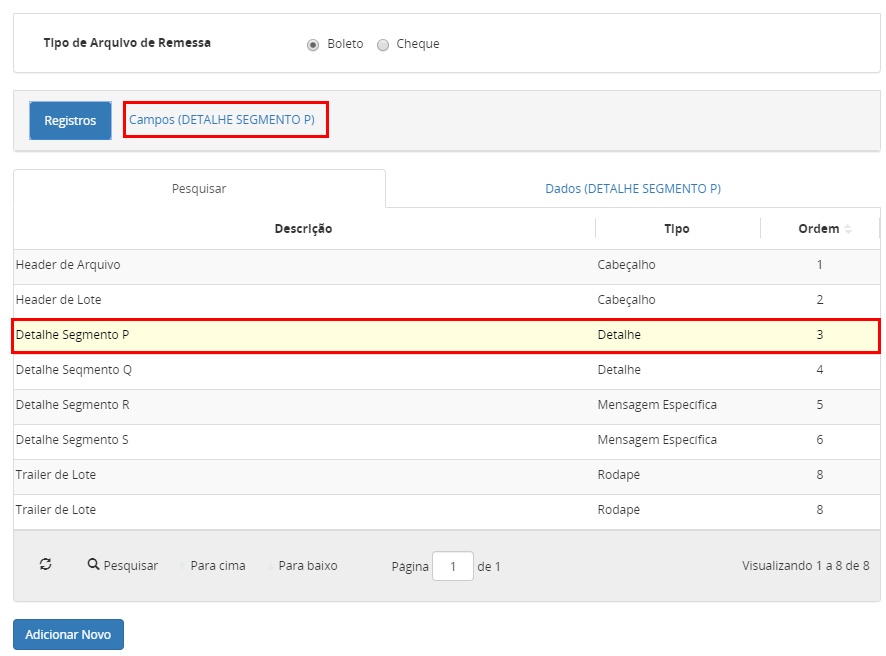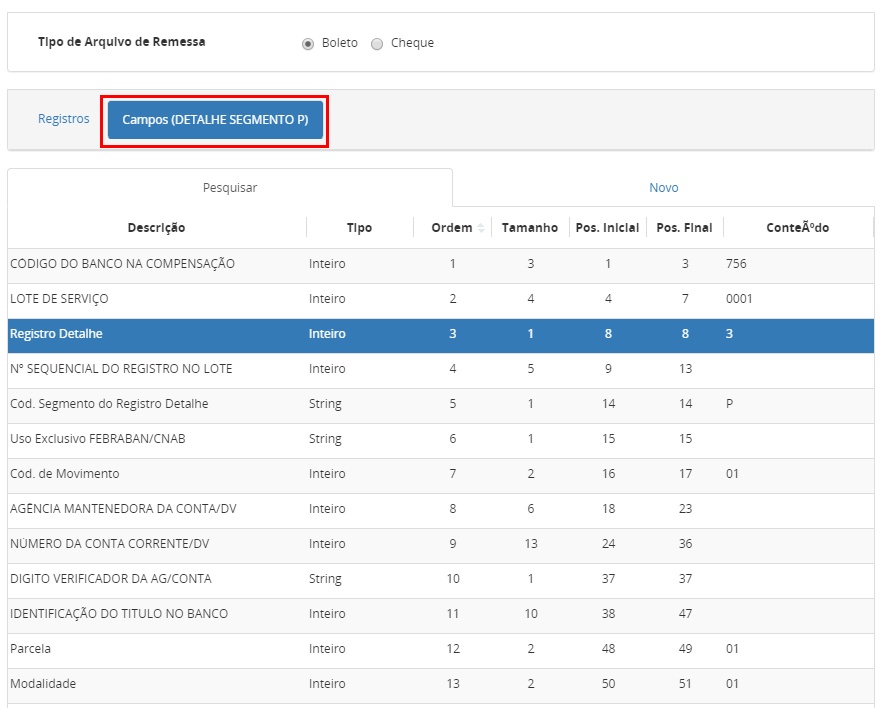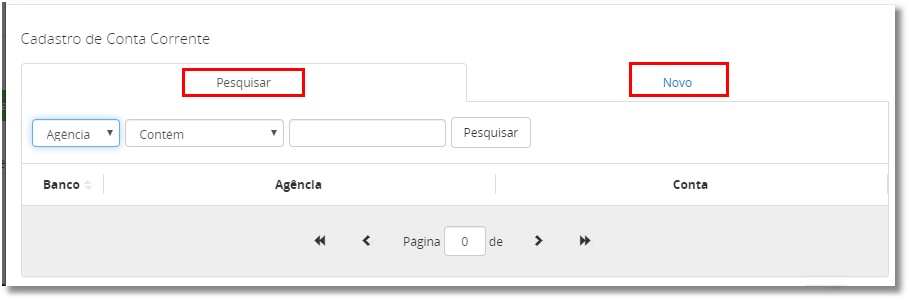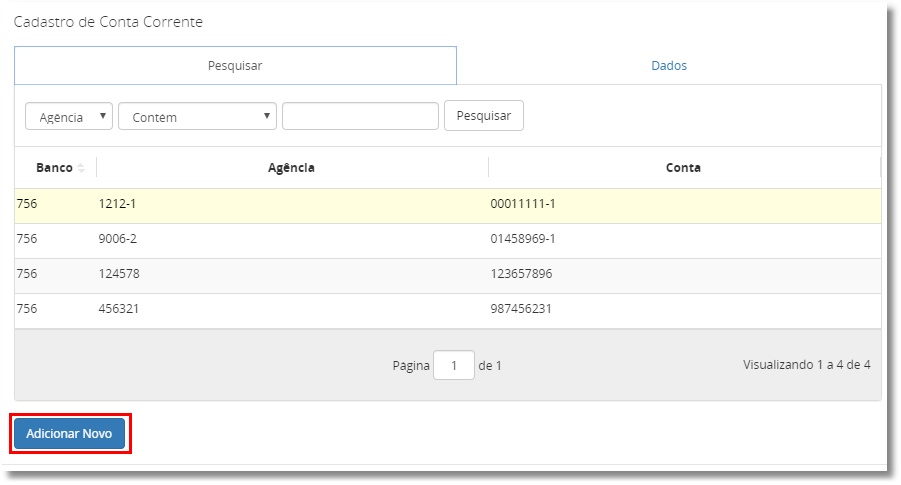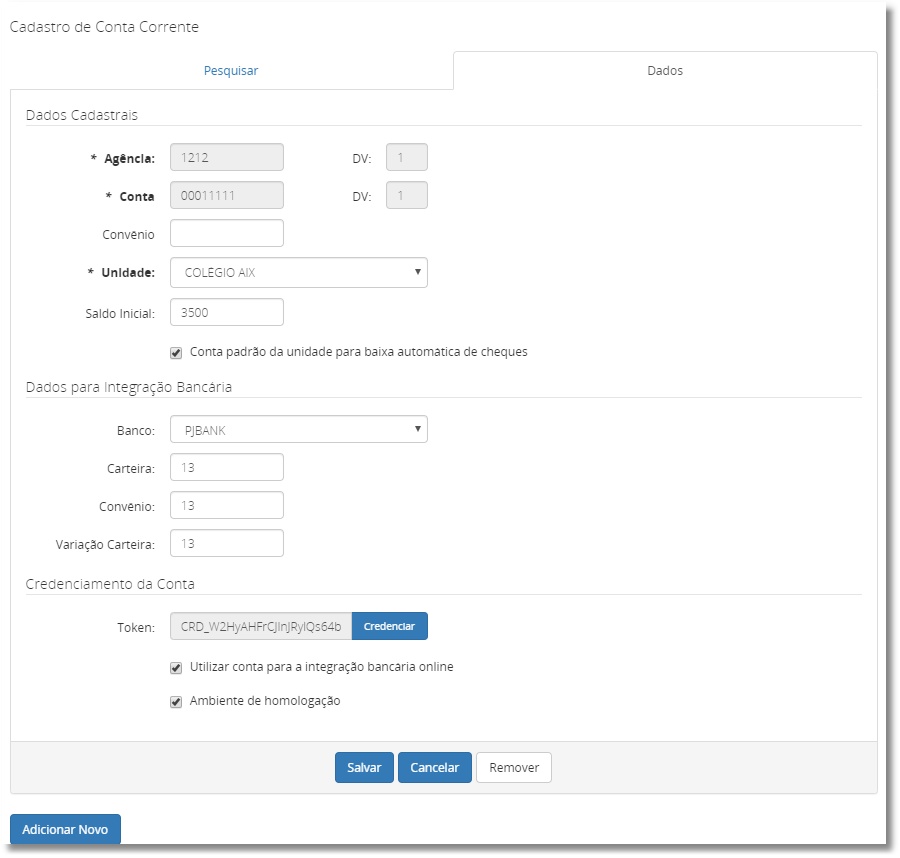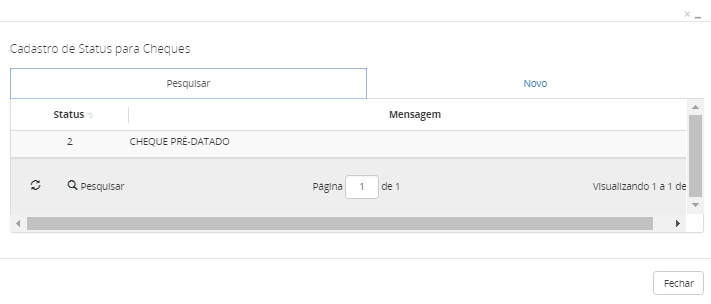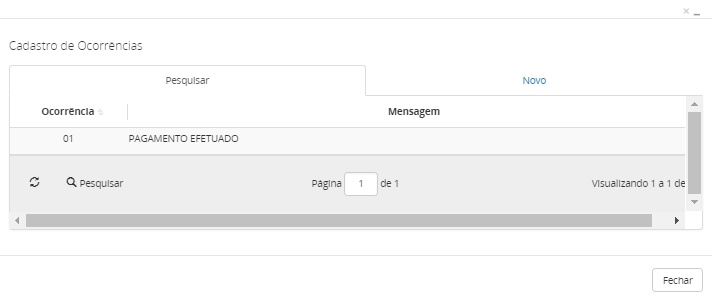Bancos - WGiz
Revisão de 11h52min de 2 de setembro de 2019 por Francislane (discussão | contribs) (→Nosso Número)
- No cadastro de Bancos são cadastradas todas as especificações dos bancos com os quais a instituição mantém conta e/ou contrato para os serviços de cobrança.
- No contrato de cobrança firmado entre a instituição e o banco encontram-se todos os detalhes peculiares à espécie de cobrança que será executada pelo banco e a codificação a ser usada no preenchimento deste cadastro.
- Verifique junto ao banco o manual de cobrança (emitido pelo banco) para que possa certificar-se de todos os detalhes inerentes ao processo de envio e recebimento das informações de cobrança bancária.
- Para inclusão de um novo banco, clique na aba Novo.
- Dados Cadastrais:
- Código do Banco: informe o código do banco que está sendo cadastrado.
- Dígito Verificador: informe o dígito verificador do banco que está sendo cadastrado.
- Nome: informe o nome do banco cadastrado.
- Número de remessa: informe o número de remessa relacionado ao banco.
- Instruções de Cobrança:
- Nosso Número: define a partir de qual número será realizada a sequência dos números dos próximos títulos. O Nosso Número é o campo que identifica o título no banco, e por isso deve-se ter um cuidado especial com ele. Não são permitidas duplicidades e mesmo após um título ser pago, ele permanece registrado (para eventuais consultas). Um detalhe importante é que o campo Nosso Número contém um botão de edição especialmente para ele. Mesmo que a tela de Cadastro de Bancos esteja aberta e o usuário salve alguma edição, o número que é exibido do Nosso Número não é salvo novamente, sendo atualizado no momento em que alguém for emitir algum boleto, evitando assim duplicidade de títulos.
- Aceite: marcando Sim, os boletos gerados por esse banco emitirá o aceite. Ou seja, quem receber os boletos terá que assinar o documento de cobrança que gerou o boleto.
- Local de Pagamento: informe onde pode ser realizado o pagamento do boleto. Essa mensagem aparece no boleto impresso.
- Agência Cobradora: número da agência na qual a instituição tem conta.
- Instrução de Cobrança: defina uma mensagem instruindo com relação às multas e aos juros após a data de vencimento do boleto.
- Carteira de Cobrança: informe o registro da carteira de cobrança, referente ao banco cadastrado.
- Mensagem da Boleta: defina uma mensagem com informações gerais no boleto. Ex: Mensagem de fim de ano.
- Tamanho dos registros de remessa (bytes): defina o tamanho dos registros de remessa bytes: 200, 240 ou 400. Ou seja, defina o layout do arquivo de remessa.
- Moeda: defina o tipo da moeda de acordo com o banco cadastrado.
- Espécie: defina a espécie utilizada no pagamento do título.
- Diretório: defina o caminho no qual os arquivos de remessa serão salvos.
- Emite Boleta: marque se o sistema deve ou não emitir o boleto.
- Cobrança Registrada: marque se possui ou não cobrança registrada.
- Observação: Após salvar o cadastro do banco, o sistema irá apresentar as seguintes opções para associação ao mesmo.
- Opções:
Índice
Código de barras
- O Código de Barras é um código representado por barras paralelas onde se encontram gravadas informações de identificação e dados de registro das boletas bancárias (laser) emitidas pelo sistema. Os campos do código de barras devem ser preenchidos de acordo com o manual do banco.
Nosso Número
- Define a partir de qual número será realizada a sequência dos números dos próximos títulos.
- O Nosso Número é o campo que identifica o título no banco, e por isso deve-se ter um cuidado especial com ele.
- Não são permitidas duplicidades e mesmo após um título ser pago, ele permanece registrado (para eventuais consultas).
- Mesmo que a tela de Cadastro de Bancos esteja aberta e o usuário salve alguma edição, o número que é exibido do Nosso Número não é salvo novamente, sendo atualizado no momento em que alguém for emitir algum boleto, evitando assim duplicidade de títulos.
- Ao clicar no botão Adicionar, o sistema irá abrir a tela para configuração do layout do Nosso Número .
- Nesta tela é possível configurar também a forma que será gerado o 1º e 2º dígito verificador, a partir das informações/manuais concedidas pelo banco (deve-se solicitar ao banco um manual que contenha.), cada banco tem sua configuração individual.
- O usuário irá preencher as informações: Dados , Personalizado, Dígito Verificador e 2º Dígito Verificador.
- Observação: para preenchimento dos campos será necessário verificar o manual do banco.
- Caso tenha dúvidas a respeito das configurações bancárias, poderá entrar em contato com setor Suporte da AIX Sistemas.
- Dados:
- Selecione a tabela no qual as informações serão utilizadas como base. Exemplo: tabela = Bancos. Serão utilizados dados bancários.
- Campo: este campo irá apresentar dados conforme tabela selecionada. Por exemplo: usuário selecionou a tabela Bancos, irá apresentar listagem de informações bancárias - Aceite, Nosso Número, Espécie entre outros campos.
- Tipo de Dados: a informação será apresentada como Texto , Valor ou Data.
- Posição inicial: indique a posição inicial do campo. Exemplo: campo Nosso número. Informe a posição no registro.
- Tamanho: informe o tamanho do campo, ou seja a quantidade de caracteres.
- Clique no botão Salvar para gravar informações.
- Personalizado:
- Caso necessite configurar um campo diferenciado, poderá utilizar este tipo de configuração. Preencha o nome do campo, conteúdo e o tamanho do campo, ou seja a quantidade de caracteres.
- Clique no botão Salvar para gravar informações.
- Dígito Verificador:
- 2º Dígito Verificador:
Layout de Retorno
- Defina o layout do arquivo retorno para Boleto, Cheque e/ou Conciliação. O arquivo retorno é a forma como o banco comunica à instituição a movimentação de sua cobrança.
Layout de Remessa
- defina o layout do arquivo de remessa para boleto e/ou cheque. O arquivo remessa é a forma como a instituição comunica ao banco a entrada/instrução de seus títulos. O layout de remessa será utilizado pelo sistema na geração do arquivo banco. O padrão do arquivo de remessa segue o estabelecido pelo CNAB (Centro Nacional de Automação Bancária).
- Importante:
- Para preencher a aba Campos se faz necessário selecionar um registro na aba Registro.
Contas Correntes
- Nesta opção deve-se cadastrar todas as contas corrente que a instituição possui no banco que está sendo cadastrado.
- Na aba Pesquisar serão apresentadas as contas correntes já cadastradas no sistema.
- Clique na aba Novo para registrar nova conta.
- Caso a pesquisa já tenha sido realizada, poderá clicar no botão Adicionar Novo para criar conta corrente.
- Todos os campos em negrito são de preenchimento obrigatório. Insira todos os dados solicitados e clique em Salvar.
- DADOS CADASTRAIS
- Serão preenchidos os dados da Agência, Conta, Convênio junto banco, a Unidade ao qual pertence e Saldo Inicial.
- DADOS PARA INTEGRAÇÃO BANCÁRIA
- Esta opção será preenchida somente por instituições que desejam fazer integração com o PJBANK, ou seja, Conta Digital para Empresas, a fim de facilitar a parte de cobrança, principalmente na geração de boleto e conciliando as informações com o WGiz e ERP-AIX. Para mais informações sobre o PJBANK gentileza entrar em contato com setor comercial da AIX Sistemas.
- Banco: informe o banco no qual será realizada a integração;
- Carteira: preencha este campo com o número da carteira de cobrança, ou seja, carteira na qual vincula os boletos gerados por sua empresa a um banco;
- Convênio: defina o convênio que a instituição possui com o banco que será feito a integração;
- Variação da Carteira: informe o código da variação da cobrança.
- CREDENCIAMENTO DA CONTA
- Token: através do Token a conta corrente será credenciada pelo banco. Clique no botão Credenciar para geração de Token de credenciamento e para realizar a integração.
- Será criado e inserido um token/código automaticamente.
- Este campo permanecerá desabilitado e bloqueado, pois qualquer alteração deste token/código poderá comprometer o processo da integração.
- Utilizar conta para a integração bancária online: é necessário marcar este parâmetro para confirmar que a conta será utilizada para o processo de integração com o PJBANK.
Status Cheque
- Nesta tela são registradas as situações nas quais um cheque pode se encontrar. Ex.: Pré-datado, à vista, compensado, em aberto, etc.
Ocorrências
- Nesta tela são registradas as ocorrências bancárias.